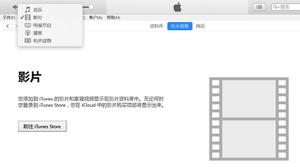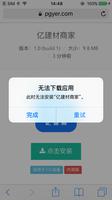如何在iPhone、iPad或Mac上的Apple地图中使用指南
无论您计划周末度假还是漫长的假期,您可能都想在当地找到值得参观的地方。使用 Apple 地图中的指南,您不仅可以收集想要查看的位置,还可以在到达时轻松掌握详细信息。
- Apple 地图中的指南是什么?
- 如何在 Apple 地图中创建新指南
- 将位置添加到地图中的指南
- 如何在 Apple 地图中编辑指南
- 如何在 Apple 地图中共享“我的指南”
- 如何删除苹果地图中的指南
Apple 地图中的指南是什么?

Apple 地图应用程序中的指南与您想要访问的城市或地区找到的实体或在线指南类似。指南通常包括该地区的地标、景点、餐厅、主题公园、活动和其他名胜古迹等地点。
在“地图”中,您可以找到针对您计划旅行的地点的精选指南,其中提供了推荐或热门景点的列表。然后,您可以选择一个位置来获取您访问的更多详细信息。
虽然地图中的预制指南可以方便地查找新地点,但您可能希望为下一次旅行创建自己的指南。这是 Apple 地图中的指南的另一大功能。
如何在 Apple 地图中创建新指南
如果您准备好收集您想要在下次度假、公路旅行或家庭度假时参观的地点,请按照以下步骤在地图中创建您自己的指南。
在 iPhone 和 iPad 上
- 在 iPhone 或 iPad 上启动 地图 应用程序。
- 从屏幕底部滑动弹出窗口。
- 向下滚动到我的指南→ 点击 (+) 新指南。
或者,选择您的个人资料图标,选择 指南,然后点击 右下角的加号。
- 输入指南的 名称,然后可以选择点击相机 图标添加关键照片。
如果您不选择图片,您将看到主照片显示为添加到指南中的位置。
- 点击 右上角的“创建”以保存您的新指南。
- 然后,您将在“我的指南”列表中看到您的指南。

要稍后访问它,请从 屏幕底部的 “我的指南”列表或 个人资料的“指南”部分中选择它。然后,您可以选择已添加的地点以在地图上查看它及其详细信息。

在苹果机上
- 在 Mac 上打开 “地图”应用。
- 单击 顶部工具栏中的 加号,然后选择“创建新指南”。
或者,单击 左侧边栏中“我的指南”旁边的加号。
- 输入指南的 名称并按回车键。
- 或者,选择 “更改关键照片” 以通过“照片”应用程序从照片或相册中选择图片。
- 然后,您可以在左侧边栏的“我的指南”部分访问您的新指南 。选择它并选择您添加的位置即可在地图上查看该地点及其详细信息。
将位置添加到地图中的指南
您可以从头开始,将位置添加到指南中或包括您已在地图上看到的位置。
在 iPhone 和 iPad 上
- 要查找要添加的位置,请打开指南并点击 添加位置。
- 在顶部输入该位置的搜索词,然后 在结果中点击该位置旁边的加号。
您还可以点击位置名称直接添加。
- 为位置命名→ 点击保存。
- 重复该过程以添加位置,然后点击“完成”以完成列表的创建。
在苹果机上
- 右键单击您的指南并选择 “添加新地点”。
- 搜索要添加的位置。
- 在顶部输入搜索词,当您在结果中看到该位置时,单击加 号。
- 添加所有位置后点击 “完成” 。
要添加您在地图上看到的位置,请打开其详细信息。 在弹出窗口中选择 加号,然后在列表中选择您的指南。或者,您可以将位置从地图拖动到侧边栏中的指南。
如何在 Apple 地图中编辑指南
创建指南后,您可能需要重命名它、从中删除地点或更改其位置的排序顺序。您还可以删除不再需要的指南。
在 iPhone 和 iPad 上
打开指南并向上滑动即可查看详细信息,以便在 iPhone 和 iPad 上的“地图”中的“我的指南”中组织地点。
- 要删除位置,请从右向左滑动该位置,然后选择“删除”。
- 要一次删除多个位置,请点击 左下角的“编辑” 。然后,选择 “全选” 或标记特定位置并选择 “删除”。
- 要重命名指南或更改关键照片,请点击 编辑 → 在顶部输入新名称→ 点击当前照片以选择一张新照片。
- 要更改指南中位置的排序顺序,请点击 顶部附近排序依据旁边的当前选择。然后,选择 “名称”、 “距离”或 “添加日期”。
完成后,点击 右上角的X关闭指南。
在苹果机上
选择侧栏中的指南并将其展开以查看位置。
- 要删除某个位置,请右键单击它并选择 “从指南中删除”。
- 要重命名指南或更改关键照片,请单击 其名称右侧的信息图标(小写字母“i”)。输入新名称并按 Return 键, 或单击当前照片以选择一张新照片。
- 要更改位置的排序顺序,请展开侧栏中的指南并单击当前顺序。然后,选择 名称、 距离或 添加日期。
如何在 Apple 地图中共享“我的指南”
如果您计划与其他人一起旅行,您可以分享您的指南,以便其他人可以看到你们将要去的地方。您的收件人可以在自己的设备上打开 Apple 地图中的指南。
在 iPhone 和 iPad 上
您可以使用共享表在 iPhone 和 iPad 上的地图中共享指南。
- 从地图主页底部向上滑动至 “我的指南” 部分。
- 从右向左滑动指南并选择 “共享”。
或者,您可以打开指南并点击 底部的共享按钮。
- 然后,在共享表中选择消息、邮件等选项或其他方法。
在苹果机上
您可以使用 Mac 的共享菜单在地图中共享指南。
- 选择侧边栏中的指南,然后单击 顶部工具栏中的 “共享”图标,或者右键单击该指南并选择“共享”。
- 然后,您可以通过消息、邮件、AirDrop 或共享菜单中的其他选项发送指向指南的链接。
如何删除苹果地图中的指南
删除指南就像设置它一样简单。
在 iPhone 和 iPad 上
- 从右向左滑动指南名称并选择 “删除”。
- 通过在弹出窗口中选择删除来确认您要删除它 。
在苹果机上
- 要删除指南及其内容,请右键单击边栏中的指南名称,然后选择 “删除指南”。
- 然后,在弹出窗口中选择 “删除”进行确认。
使用 Apple 地图上的“我的指南”!
当您计划旅行时,无论是长途旅行还是短途旅行、商务旅行还是休闲旅行,地图应用程序中的指南可以帮助您跟踪想要参观的地点。如需了解更多信息,请了解如何在 Apple 地图中为您的下一次公路旅行创建路线。
以上是 如何在iPhone、iPad或Mac上的Apple地图中使用指南 的全部内容, 来源链接: utcz.com/dzbk/923332.html